সুচিপত্র
যখন আমরা একটি নির্দিষ্ট প্রকল্প এবং কাজ এবং আরও অনেক কিছুর ট্র্যাক রাখতে চাই তখন মাস গণনা করা গুরুত্বপূর্ণ। ট্র্যাক রাখতে আমাদের শুরুর তারিখ থেকে শেষ তারিখ পর্যন্ত মাস গণনা করতে হবে। এই নিবন্ধে, আমি ব্যাখ্যা করতে যাচ্ছি কিভাবে Excel এ মাস গণনা করতে হয়।
ব্যাখ্যাটি দৃশ্যমান করতে আমি প্রকল্পের তথ্যের একটি ডেটাসেট ব্যবহার করতে যাচ্ছি কখন এটি শুরু হয় এবং কখন শেষ হয়। এখানে 3টি কলাম রয়েছে যা হল প্রকল্পের নাম, শুরুর তারিখ, এবং শেষ তারিখ ।

অনুশীলনে ডাউনলোড করুন
Excel.xlsx এ মাস গণনা করুন
Excel এ মাস গণনার 5 উপায়
1. MONTH ব্যবহার করা
একটি তারিখ থেকে মাস গণনা করতে আপনি MONTH ফাংশনটি ব্যবহার করতে পারেন৷
প্রথমে, যে ঘরে আপনি আপনার ফলাফলের মান রাখতে চান সেটি নির্বাচন করুন৷
➤ আমি সেল নির্বাচন করেছি D4
এখন সূত্রটি টাইপ করুন নির্বাচিত কক্ষে বা সূত্র বার ।
সূত্র হল
=MONTH(C4) 
অবশেষে, ENTER টিপুন।
তারপর, এটি C4 সেলের মাস দেখাবে যেভাবে আমি সেই সেলটি নির্বাচন করেছি।

শেষ কিন্তু অন্তত নয় আপনি ফিল হ্যান্ডেল তে অটোফিল বাকী কক্ষগুলির জন্য সূত্রটি ব্যবহার করতে পারেন।

আরও পড়ুন: এক্সেল-এ কীভাবে একটি তারিখে মাস যোগ করবেন (2 উপায়)
2. DATEDIF ব্যবহার করা
এক্সেল এ মাস গণনা করতে আপনি DATEDIF ফাংশন ব্যবহার করতে পারেন।
প্রথমে,আপনি আপনার ফলাফল যেখানে রাখতে চান সেই ঘরটি নির্বাচন করুন।
➤ আমি ঘরটি নির্বাচন করেছি E4
দ্বিতীয়ত, নির্বাচিত ঘরে বা <2-এ সূত্রটি টাইপ করুন>সূত্র বার।
=DATEDIF(C4,D4,"M")
➤ এখানে M মাসের জন্য

অবশেষে, ENTER চাপুন।
এর পর, এটি শুরু করার তারিখ এর মধ্যে মাসগুলি দেখাবে। এবং শেষ তারিখ ।

পরে ফিল হ্যান্ডেল ব্যবহার করে আপনি <2 করতে পারেন>অটোফিল বাকী কক্ষগুলির জন্য সূত্র।
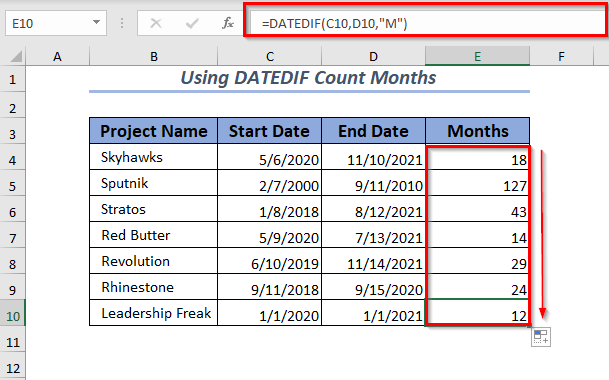
আরও পড়ুন: দুই তারিখের মধ্যে মাসের সংখ্যা কীভাবে গণনা করবেন এক্সেল
3. YEARFRAC ব্যবহার করে
এছাড়াও আপনি Excel এ মাস গণনা করতে YEARFRAC ফাংশন ব্যবহার করতে পারেন। YEARFRAC ব্যবহার করে মাস গণনা করতে হলে আপনাকে ফলাফলকে 12 মাসে রূপান্তর করতে হবে।
এর জন্য আপনাকে প্রথমে একটি ঘর নির্বাচন করতে হবে, রাখতে হবে আপনার ফলাফলের মান।
➤ আমি সেলটি নির্বাচন করেছি E4
এর পর, নির্বাচিত ঘরে অথবা সূত্র বারে সূত্রটি টাইপ করুন।
=(YEARFRAC(C5,D5)*12) 
অবশেষে, ENTER টিপুন।
এভাবে ফলস্বরূপ, এটি তারিখ বিন্যাসে ফলাফল দেখাবে।

প্রথমে একটি দশমিক বিন্যাসে ভগ্নাংশের বছর গণনা করতে, E4 সেলটি নির্বাচন করুন।
দ্বিতীয়, হোম ট্যাব খুলুন >> নম্বর গ্রুপ থেকে >> ডাউন অ্যারো
21>
এর পরে, এটি একটি ডায়ালগ পপ আপ করবেবক্স । সেখান থেকে প্রথমে সংখ্যা নির্বাচন করুন তারপর নেতিবাচক সংখ্যা থেকে প্রথম ফর্ম্যাট নির্বাচন করুন।
অবশেষে, ঠিক আছে ক্লিক করুন।

এখন বছর দশমিক মানের মধ্যে রূপান্তরিত হয়৷

এখানে, আপনি ফিল হ্যান্ডেল ব্যবহার করতে পারেন অটোফিল বাকী কক্ষগুলির জন্য সূত্র।
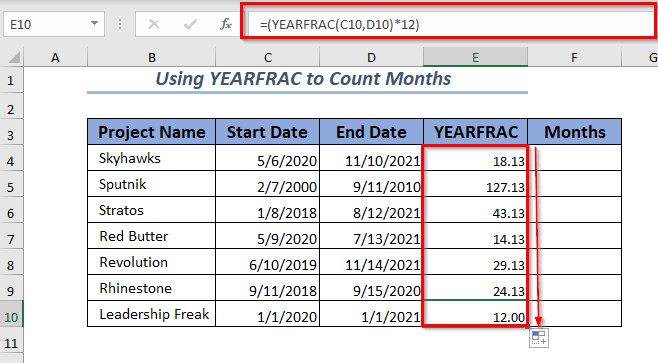
যদি আপনি মানটি রাউন্ড আপ করতে চান তাহলে আপনি আইএনটি ফাংশন<ব্যবহার করতে পারেন 5> YEARFRAC ফাংশনে।
এখন আপনার রাউন্ড-আপ ফলাফল রাখতে ঘরটি নির্বাচন করুন।
➤ আমি সেলটি নির্বাচন করেছি F4
তারপর, নির্বাচিত ঘরে অথবা সূত্র বারে সূত্রটি টাইপ করুন।
=INT(YEARFRAC(C4,D4)*12) 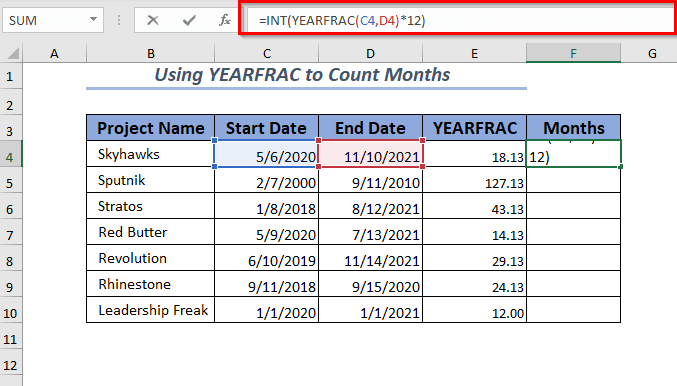
এরপর, ENTER চাপুন।
আপনি মাস কলামে রাউন্ড-আপ মান পাবেন।

অবশেষে, আপনি ফিল হ্যান্ডেল ব্যবহার করতে পারেন অটোফিল বাকী কক্ষগুলির জন্য সূত্র।

আরও পড়ুন: এক্সেলে দুটি তারিখের মধ্যে বছর এবং মাস গণনা করুন (6 পদ্ধতি)
অনুরূপ পাঠ <5
28>29 তারিখ থেকে দিন গণনা করার এক্সেল সূত্র (৫টি সহজ পদ্ধতি)4. YEAR এবং MONTH ব্যবহার করে
মাস গণনা করার জন্য আপনি YEAR এবং MONTH ফাংশন একসাথে ব্যবহার করতে পারেনএক্সেলে।
প্রথমে, আপনার গণনা করা মাস রাখার জন্য ঘরটি নির্বাচন করুন।
➤ আমি সেল নির্বাচন করেছি D4
দ্বিতীয়, সূত্রটি টাইপ করুন নির্বাচিত কক্ষ বা সূত্র বার ।
সূত্র হল
=(YEAR(D4)-YEAR(C4))*12+MONTH(D4)-MONTH(C4)
➤ এখানে শুরু এবং শেষ বছরের পার্থক্যকে 12 দ্বারা গুণ করা হয় তারপর শুরু এবং শেষ মাসের পার্থক্যকে মাস গণনা করা হয়।

শেষে, ENTER টিপুন।
আপনি শুরু এবং শেষ তারিখ উভয়েরই গণনা মাস পাবেন।
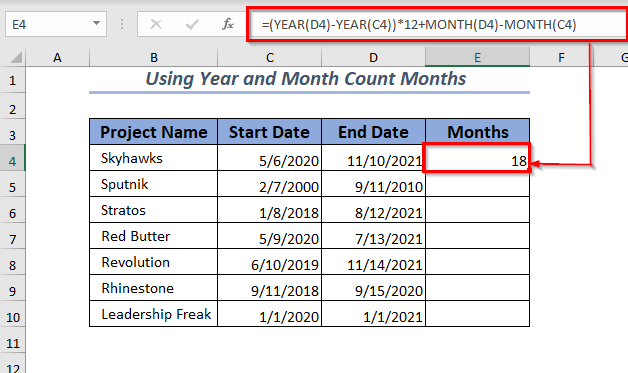
পরে, আপনি ফিল হ্যান্ডেল ব্যবহার করতে পারেন অটোফিল বাকী কক্ষগুলির জন্য সূত্রটি।
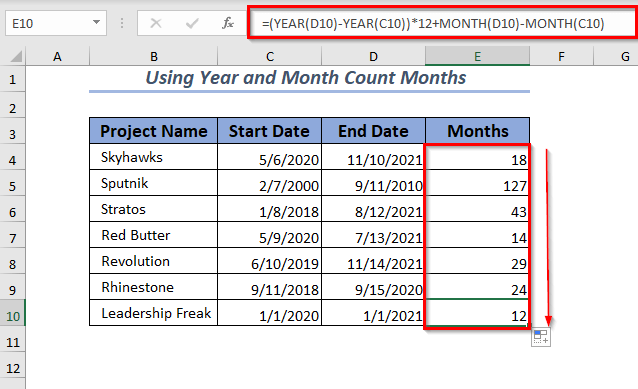
আরও পড়ুন: এক্সেলে দুই তারিখের মধ্যে কীভাবে বছর গণনা করা যায় (২টি পদ্ধতি)
5. COUNTIF থেকে COUNT মাসের মধ্যে ব্যবহার করা
COUNTIF ফাংশনের ব্যবহার দেখানোর জন্য আমি ডেটাসেটে দুটি অতিরিক্ত কলাম যোগ করেছি। এগুলো হল তারিখ-মাস এবং মাস ।
35>
এখানে, আমি MONTH ফাংশনটি ব্যবহার করে তারিখ-মাস এর মান পেয়েছে। আপনি চাইলে মাস ব্যবহার বিভাগ থেকে আবার দেখতে পারেন।
একটি তারিখ থেকে মাস গণনা করতে আপনি COUNTIF ফাংশন ব্যবহার করতে পারেন।
শুরু করতে, আপনি যে ঘরটি আপনার ফলাফলের মান রাখতে চান সেটি নির্বাচন করুন৷
➤ আমি সেলটি নির্বাচন করেছি D4
তারপর নির্বাচিত ঘরে সূত্রটি টাইপ করুন অথবা সূত্র বারে ।
সূত্র হল
=COUNTIF(D$4:D$10,MONTH(F4)) 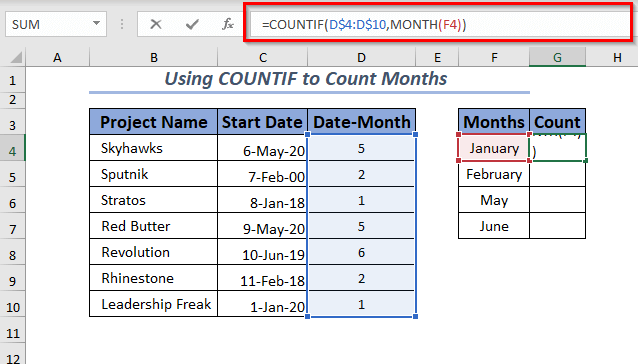
এখন, ENTER
অবশেষে, এটি নির্বাচিত মাস গণনা করবে এবং G4 সেলে ফলাফল দেখাবে।
এখানে গণনা কলামে 2 মানটি বোঝায় যে জানুয়ারি মাসটি এ দুবার উপস্থিত হয়েছিল 3>শুরু করার তারিখ কলাম।
এখন আপনি ফিল হ্যান্ডেল তে অটোফিট বাকী কক্ষগুলির জন্য সূত্রটি ব্যবহার করতে পারেন।
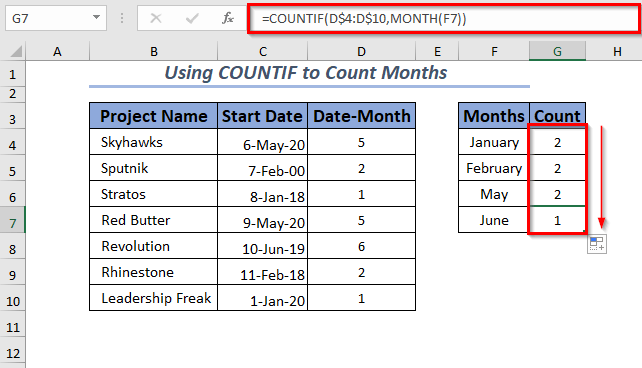
আরও পড়ুন: এক্সেলে এক মাসে কর্মদিবস কীভাবে গণনা করবেন (৪টি সহজ উপায়)
অনুশীলন
এই ব্যাখ্যা করা পদ্ধতিগুলি অনুশীলন করার জন্য আমি ওয়ার্কবুকে একটি অনুশীলন শীট দিয়েছি। আপনি উপরের থেকে এটি ডাউনলোড করতে পারেন।
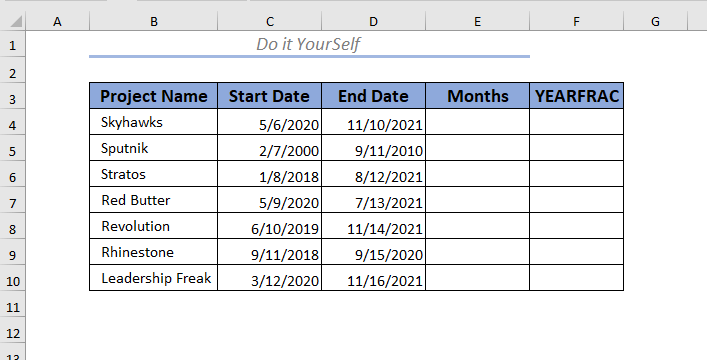
উপসংহার
এই নিবন্ধে, আমি মাস গণনা করার 5 টি উপায় ব্যাখ্যা করেছি এক্সেল এই ভিন্ন পন্থা আপনাকে একটি তারিখ থেকে মাস এবং সেইসাথে দুটি তারিখের মধ্যে পার্থক্য করতে সাহায্য করবে। যেকোনো ধরনের পরামর্শ, ধারনা এবং প্রতিক্রিয়া জানাতে নিচে কমেন্ট করুন।

